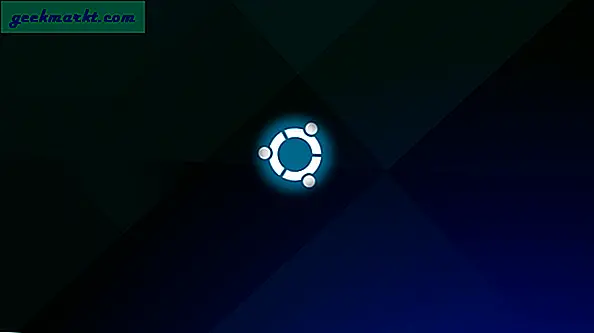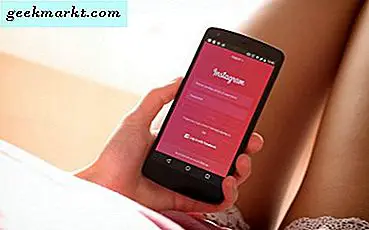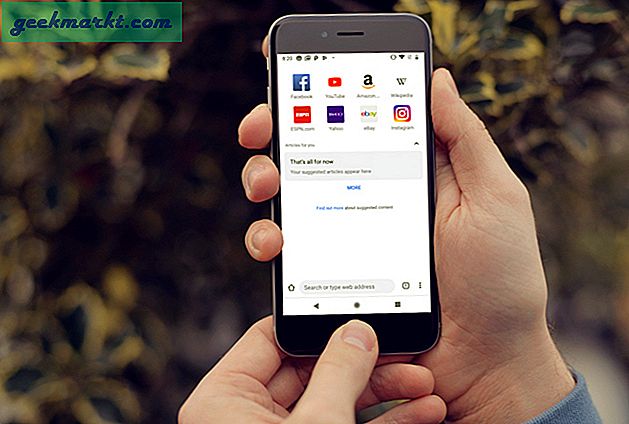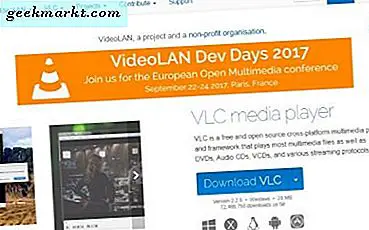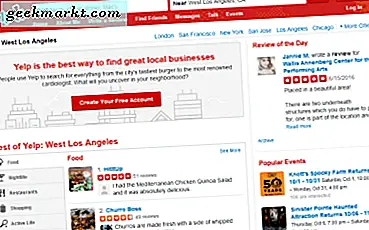Lad os sige, at du blev nysgerrig efter at se din ven holde en Android med et videobaggrund på skærmen. Det eneste problem er, at du har en iPhone, og det giver dig ikke mulighed for at indstille videoer som baggrunde på låseskærmen. Der er dog smarte løsninger. Her er en trinvis vejledning til, hvordan du indstiller en video som baggrund på iPhones låseskærm. Lad os begynde.
Hvad er problemet
iOS, efter design, lader dig kun indstille stillbilleder og Live-fotos som baggrunde på låseskærmen. Når du indstiller et levende foto som tapet på låseskærmen, skal du trykke og holde på skærmen for at give tapetet liv. Den samme effekt fungerer ikke på startskærmen, da den i stedet går i jiggle-tilstand.
Derfor, hvis du vil indstille en kort video som baggrund på iPhone-låseskærmen, skal du først konvertere videoen til et livefoto og derefter indstille den som baggrund. Med denne vigtige information ude har jeg fundet et par apps, der giver dig mulighed for nemt at konvertere et videoklip til et livefoto.
1. inLive - Konverter video til levende tapet
intoLive er en populær app, som mange mennesker bruger til at indstille en video som baggrund på iPhone-låseskærmen. Det tilbyder en raffineret grænseflade, der kan hjælpe dig med at oprette Live Photos fra dine videoer. Ikke kun det, du kan udføre grundlæggende redigering på din video, såsom at ændre baggrunden, justere afspilningshastighed og rotere og vende videoen.
Du kan oprette et livefoto fra en video, der er fem sekunder lang, eller trimme en længere video, så den passer ind i tidsrammen. inLive kan øge tiden fra fem til 30 sekunder med et engangskøb i app. Pro-versionen indeholder ekstra funktioner såsom at oprette et lysbilledshow med 30-billeder, ekstra filtre og ingen annoncer.
Fordele:
- Raffineret brugergrænseflade, let at oprette Live-fotos fra videoer
Ulemper:
- Live Photo klip længde begrænset til 5 sekunder (30 sekunder for professionelle brugere)
1. Start med at installere inLive-appen på din iPhone fra App Store. Åbn appen, og giv adgang til den video, du vil konvertere til et Live Photo. Derefter skal du vælge den video for at gå videre til editoren.
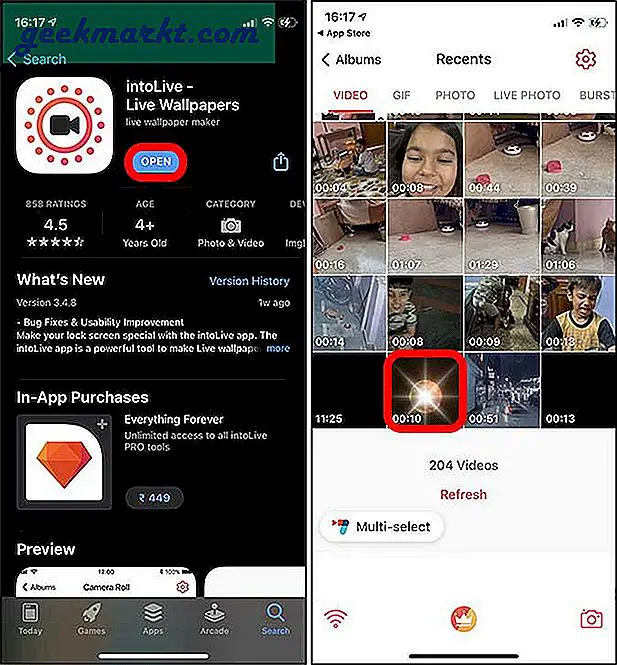
2. Du kan justere varigheden af klippet, ændre baggrunden, nøglefoto, filter, hastighed, størrelse, beskæring osv. Når du har foretaget alle ændringer, skal du trykke på Lave i øverste højre hjørne.
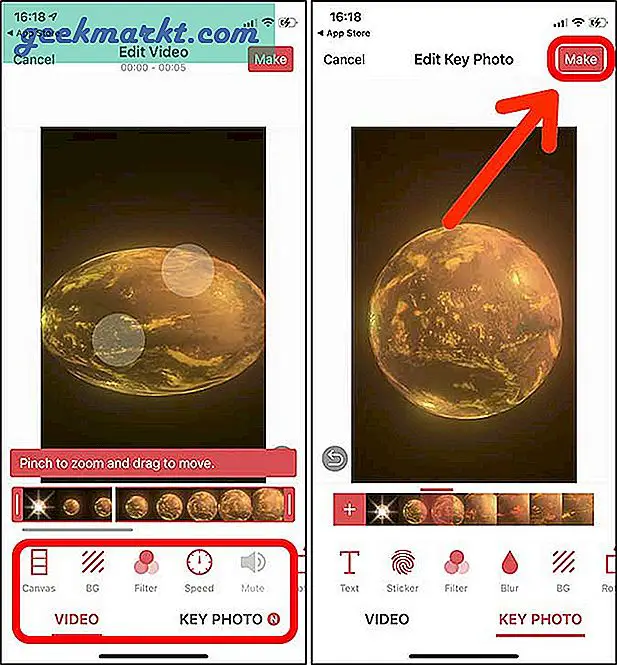
3. Det ville behandle og konvertere din video, hvilket kan tage et par minutter. Når du er færdig, skal du trykke på Gem Live Photo på bunden.
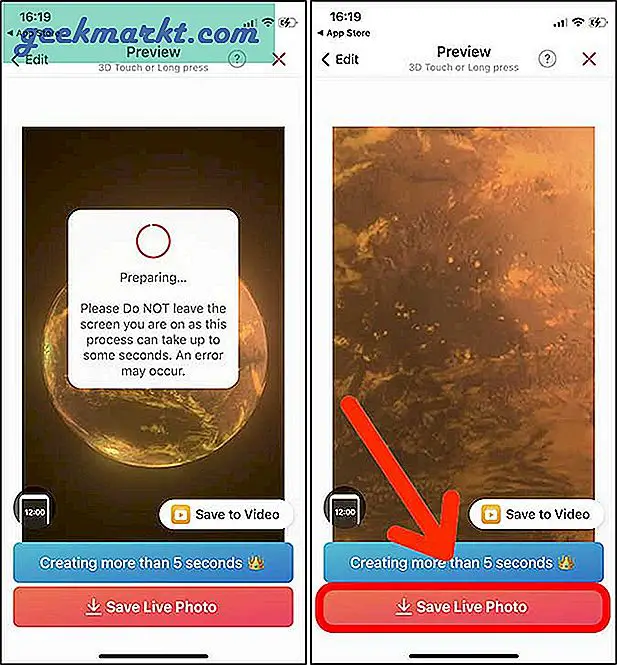
4. Åbn appen Fotos, og tryk på det Live Photo, som vi lige har gemt. Det skal vise et live-ikon øverst til venstre som vist på billedet nedenfor. Tryk på Del-knap nederst til venstre. Vælg Brug som baggrund.
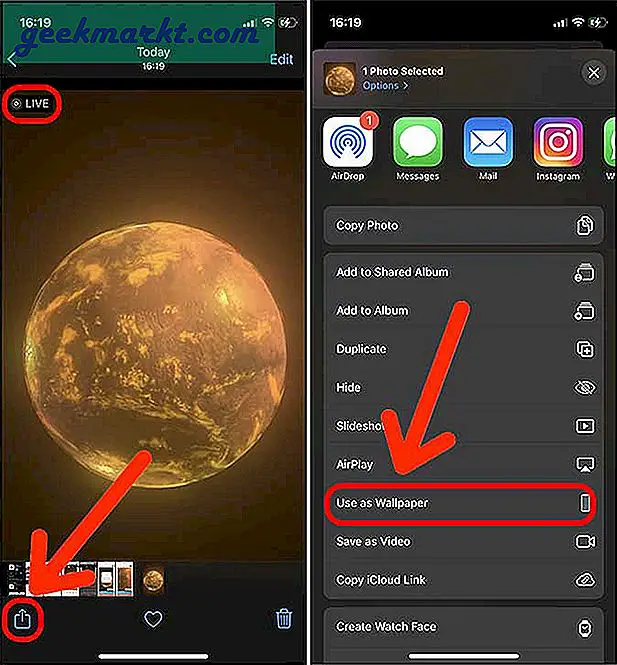
5. Sørg for, at Live Photo er tændt, tryk på Sætog vælg Indstil låseskærm.
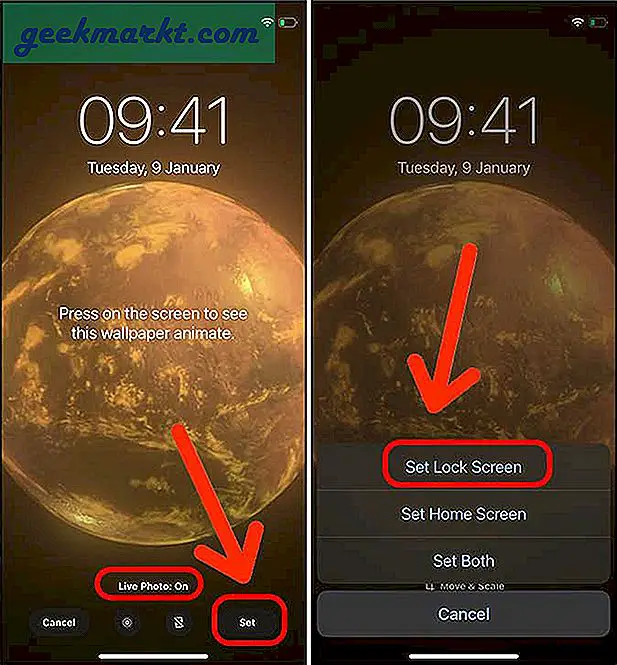
6. Din video indstilles på låseskærmen som et levende tapet. Tryk og hold på låseskærmen for at bringe videoen til live.
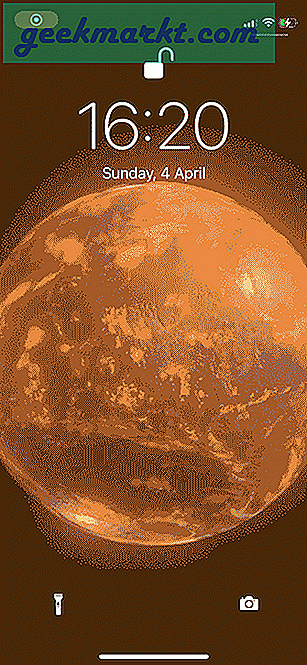
2. VideoToLive - Indstil en video som baggrund
Mens inLive er perfekt i stand til at oprette Live Photos til indstilling som baggrund på iPhone, kan det kun udsende et 5 sekunders langt klip. Selv efter opgradering til Pro-versionen øges grænsen kun til 30 sekunder. Hvis du har et videoklip, der er længere end det, og ønsker at oprette et videobaggrund fra det, er VideoToLive en mulighed. VideoToLive har ikke indbyggede flotte redigeringsværktøjer. Det har grundlæggende værktøjer som beskæring, rotering, vipning og et par filtre. Det er simpelt og opretter et Live Photo fra hele klippet uanset videolængden. Brug af et så stort Live Photo understreger imidlertid hardwaren, og det tager lidt at behandle videoen.
Fordele:
- Evne til at oprette video baggrunde længere end 30 sekunder
- Viser, hvordan videoen ville se ud på låseskærmen
Ulemper:
- Ingen mulighed for at oprette levende tapet med billeder
1. Start med at installere VideoToLive-appen fra App Store. Åbn appen, og giv adgang til den video, du vil konvertere til Live Photos. Vælg videoen fra listen, og tryk på Konvertere.
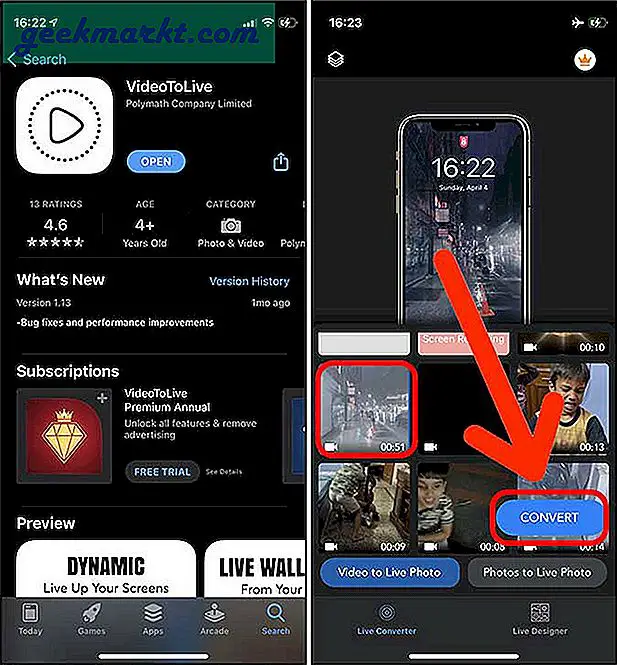
2. Ligesom inLive kan du foretage et par justeringer som at rotere og vende videoen. Det bedste ved denne app er, at den giver dig en direkte forhåndsvisning af, hvordan videoen ville se ud som tapet på låseskærmen.
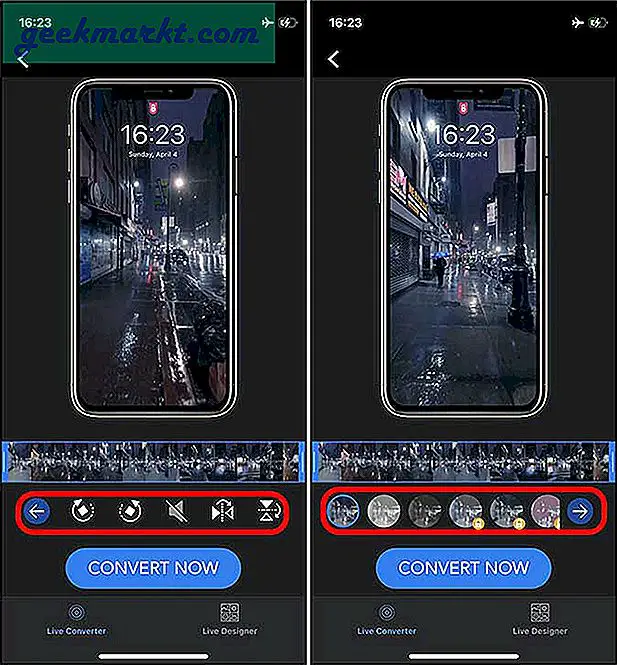
3. Du kan også ændre billedformatet for videoen, så den passer bedre på låseskærmen. Når du har foretaget justeringerne, skal du trykke på Konverter nu.
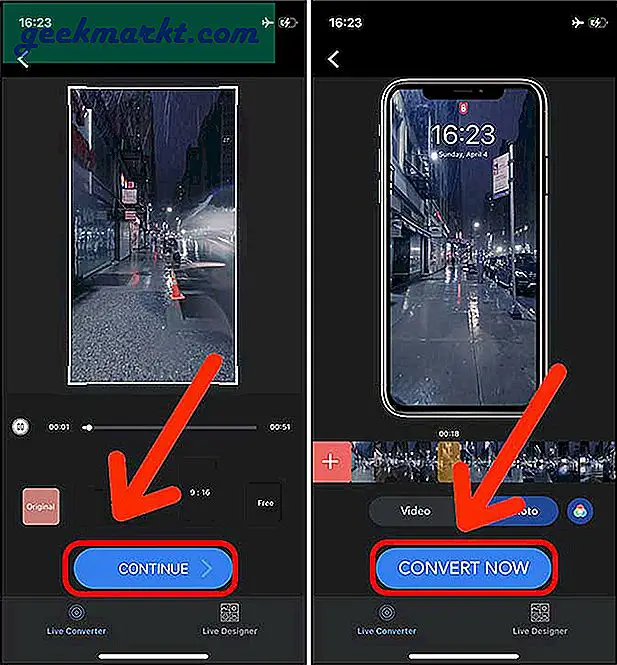
4. Under testen valgte jeg en 45-sekunders video og konverterede den til et Live Photo. Appen klipte ikke eller trimmede ikke filen, og Live Photo var stadig 45 sekunder. Du finder det nyligt gemte Live Photo i Fotos-appen. Vælg Live Photo og tryk på Del nederst til venstre.
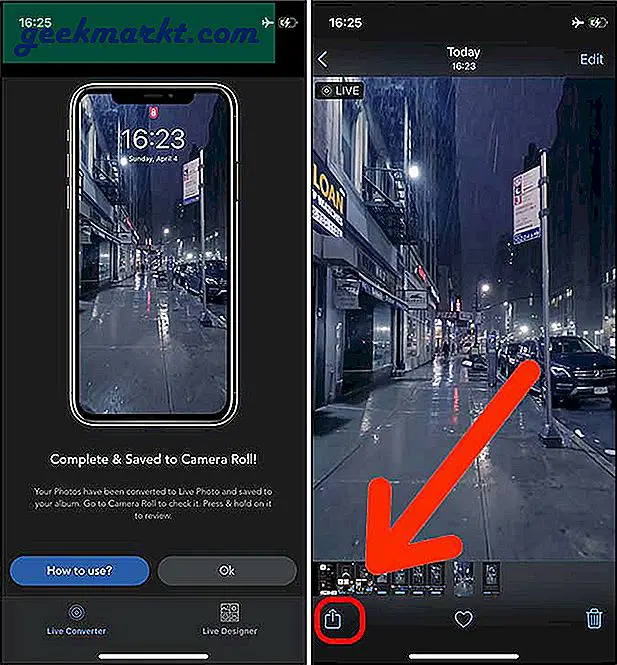
5. Tryk på Brug som baggrund. Sørg for, at Live Photo er tændt, og tryk på Sæt knappen nederst til højre.
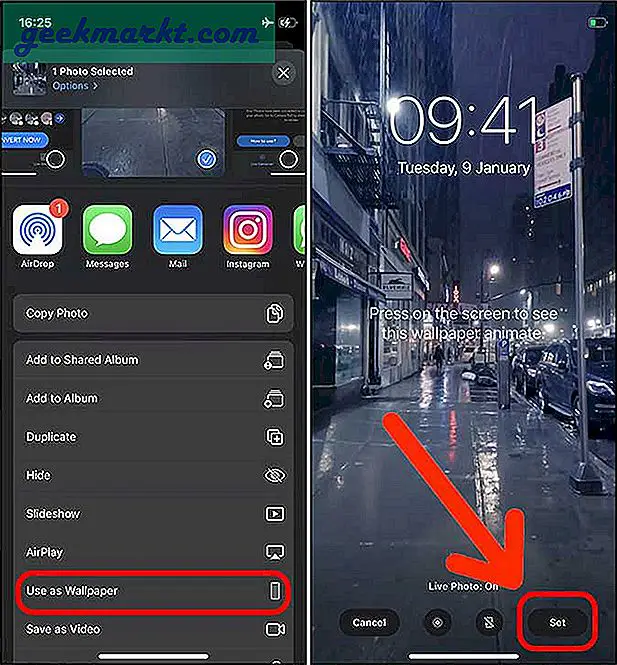
6. Vælg Indstil låseskærm og det er det. Din iPhone kan tage et stykke tid at behandle en sådan stor fil, men når den er færdig, indstilles din video som baggrund på låseskærmen.
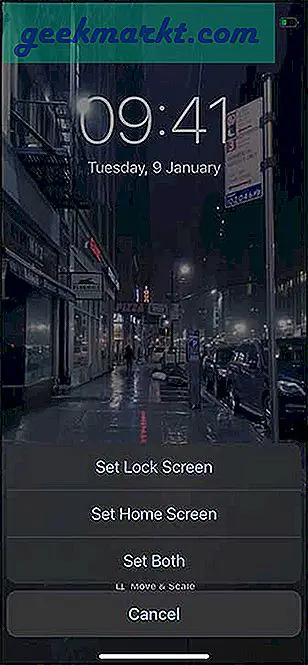
På grund af filstørrelsesbegrænsninger kunne jeg ikke uploade et helt 45 sekunders klip, men jeg forsikrer dig om, at videoen afspilles fuldt ud på låseskærmen.

Sådan indstilles video som baggrund på iPhone
Dette var to metoder til at indstille enhver video som baggrund på iPhone-låseskærmen. Da iPhone ikke lader dig placere nogen fil på låseskærmen, skal udviklere være kreative og finde måder, der ikke er konventionelle. Mens inLive er en velbygget app med masser af unikke funktioner, kan jeg lide VideoToLive mere. Det begrænser ikke størrelsen på klippet, der kan indstilles som tapet, og du kan oprette levende baggrunde uden kunstige grænser. Hvad synes du? Hvilken app vil du bruge til at indstille en video som baggrund på din iPhone. Lad mig vide det på Twitter.
Læs også: 10 Bedste Live Wallpaper Apps til iPhone